excel怎么设置分类x轴
来源:网络收集 点击: 时间:2024-03-08【导读】:
在Excel使用过程中,图表是非常重要的部分,但是图表完成之后,还需要相应的设置。今天小编就来教大家,如何对分类X轴进行设置。工具/原料more软件:Microsoft Excel版本:office 2019设备:电脑 系统:WIN10方法/步骤1/6分步阅读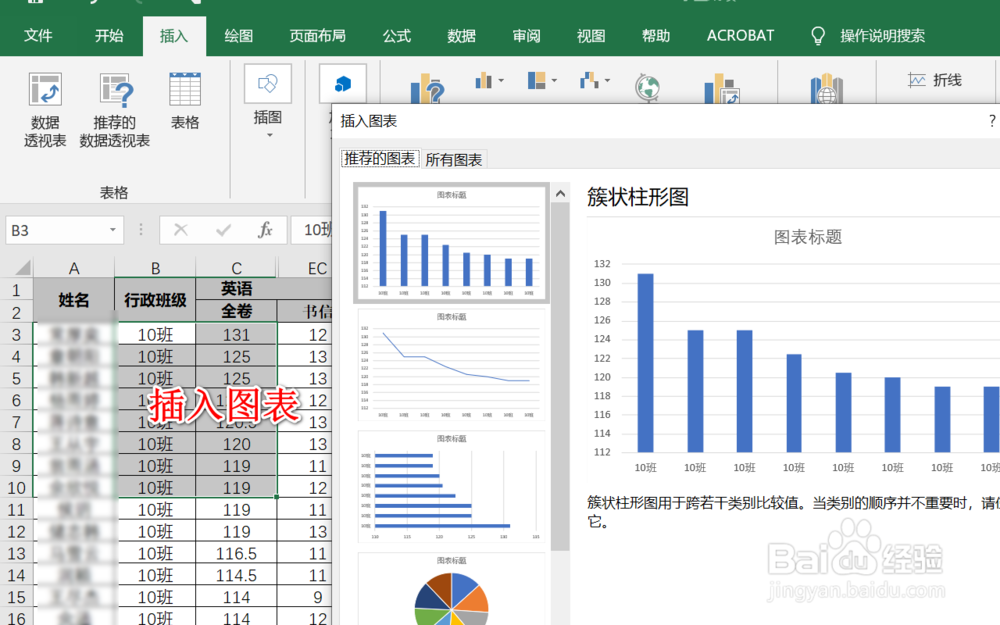 2/6
2/6 3/6
3/6 4/6
4/6 5/6
5/6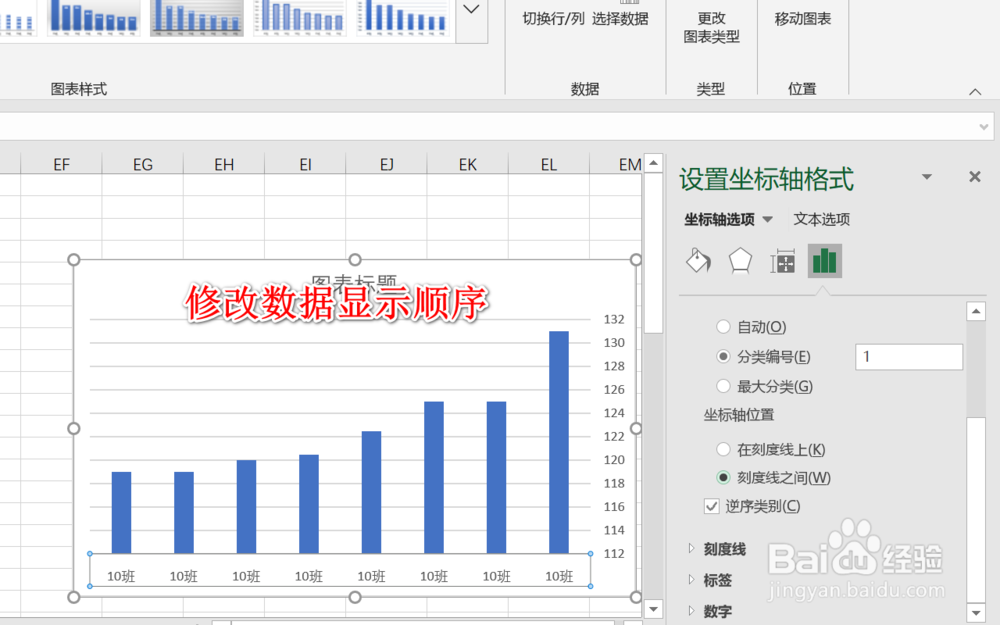 6/6
6/6 总结1/1
总结1/1
首先,点击打开一个带有数据的图表,然后进行图表的插入。
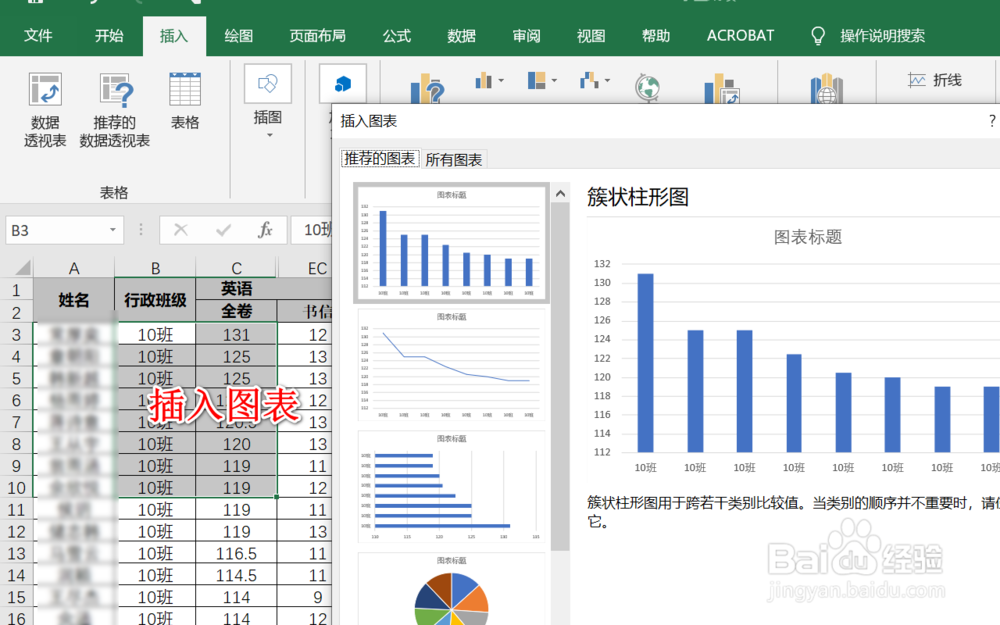 2/6
2/6在已经出现的图表上,我们选中并单击右键,选择其中的设置图表格式。
 3/6
3/6在打开的格式窗口中,我们选择其中的设置水平轴,水平轴也就是X轴。
 4/6
4/6点击坐标轴选项,可以修改图表的X轴的数据显示方式。
 5/6
5/6比如,我们点击逆序类别,就可以看到其中的数据显示的顺序和之前的相反。
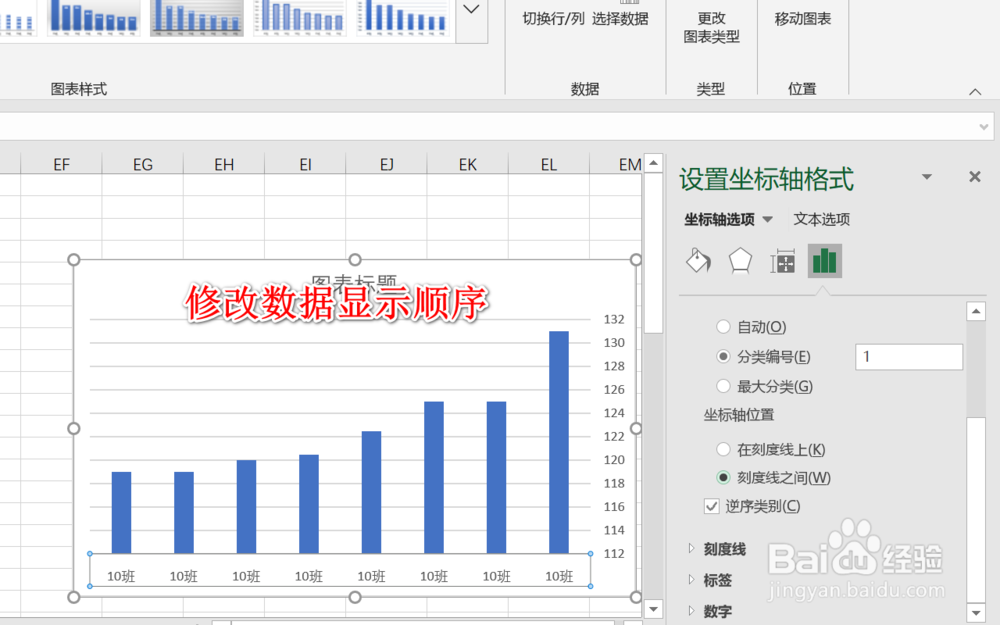 6/6
6/6下方还存在标签、数字、刻度线等多个设置,我们都可以自定义修改。如,修改日期的显示格式等等。
 总结1/1
总结1/11、点击打开带有图表的数据表
2、选择图表右击点击图表格式
3、选择其中的坐标轴选项
4、根据需求修改刻度线等内容
注意事项Tips:还可以单独设置横轴或者纵轴的颜色等
EXCEL图表EXCEL格式EXCEL图表格式分类X轴图表横轴设置版权声明:
1、本文系转载,版权归原作者所有,旨在传递信息,不代表看本站的观点和立场。
2、本站仅提供信息发布平台,不承担相关法律责任。
3、若侵犯您的版权或隐私,请联系本站管理员删除。
4、文章链接:http://www.ff371.cn/art_289584.html
 订阅
订阅